Report Drucken (Strg+D)
Nach der Aufbereitung kann die Statistik über die Funktion Druckausgabe (Strg+D) am gleichen Arbeitsplatz beliebig oft ausgedruckt werden.
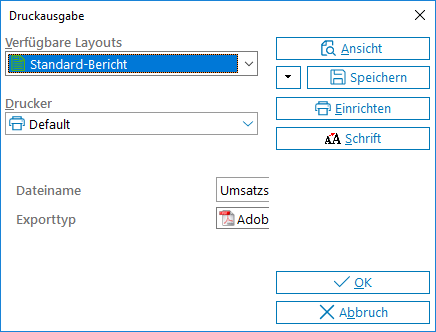
Es öffnet sich anschließend das Druckausgabe-Fenster, in dem man mehrere Optionen für den Ausdruck des aufbereiteten Reports vorfindet.
Für die Druckausgabe kann ein vorhandenes Standardberichtslayout verwendet werden oder Selbstdefinierte Layouts. Weitere Informationen zum Erstellen von eigenen Layouts erhalten Sie hier.

Bei der Druckvorschau haben Sie die Möglichkeit, mittels der Symbolleiste einzelne Seiten zu verkleinern oder zu vergrößern, sowie im Druckdokument vor- oder zurückzublättern oder die Vorschau zu drucken.
Feldbezeichnung | Beschreibung |
|---|---|
Ansicht | Mit dieser Option wechseln Sie in den Druckvorschau-Modus des Reports. |
Speichern | Hier finden Sie umfangreiche Exportfunktionen zum Export des aufbereiteten Reports als Datei auf einen Datenträger oder direkt zur Weiterbearbeitung mit Fremdprogrammen. Welche Dateitypen Sie in diesem Zusammenhang auswählen können, ist auch abhängig von den auf Ihrem Rechner installierten Applikationen. |
Einrichten | Hier können Druckoptionen für den Drucker angepasst werden. (Papiergröße, Papierzufuhr, Layout, Ränder). |
Schrift |
Hinweis Bitte beachten Sie, dass das Ändern von Schriftoptionen nur beim Standardbericht möglich ist. Bei selbsterstellten Layouts besteht die Möglichkeit, Schriftoptionen direkt auf der Feldebene zu ändern. |
Exporttyp | Soll der Report nicht ausgedruckt, sondern exportiert werden (über die Option Speichern{}), können Sie hier den gewünschten Dateinamen sowie den Exporttyp bestimmen. Welche Exporttypen Sie anschließend auswählen und weiterverarbeiten können, ist auch abhängig von den auf Ihrem Rechner installierten Applikationen. |
OK (Druck) | Voraussetzung für den Druck ist, dass Ihr Drucker unter Windows installiert ist. Weitere Informationen über die Installation von Druckertreibern unter Windows finden Sie im Microsoft Windows Benutzerhandbuch. |
Abbruch | Hiermit wird der Druck des Reports abgebrochen. |
